Вы потеряли чат в WhatsApp? Вы хотите ответить на сообщение в WhatsApp, не выходя в Интернет? Вот несколько полезных жизненных хитростей этого мессенджера, которые позволят вам использовать все его возможности. В общем, а почему ты еще не в Telegram?
Как включить резервную копию чатов и восстановить переписку в WhatsApp
Многие люди часто не хотят удалять WhatsApp, потому что не уверены, смогут ли они получить свои сообщения позже. Бывают случаи, когда вся переписка фактически удаляется и вернуть ее уже невозможно. Чтобы этого не случилось, необходимо включить резервное копирование сообщений WhatsApp: в этом случае чаты всегда можно восстановить. Однако эта функция часто отключена по умолчанию, и если вы не хотите, чтобы ваша переписка удалялась безвозвратно, лучше ее включить.
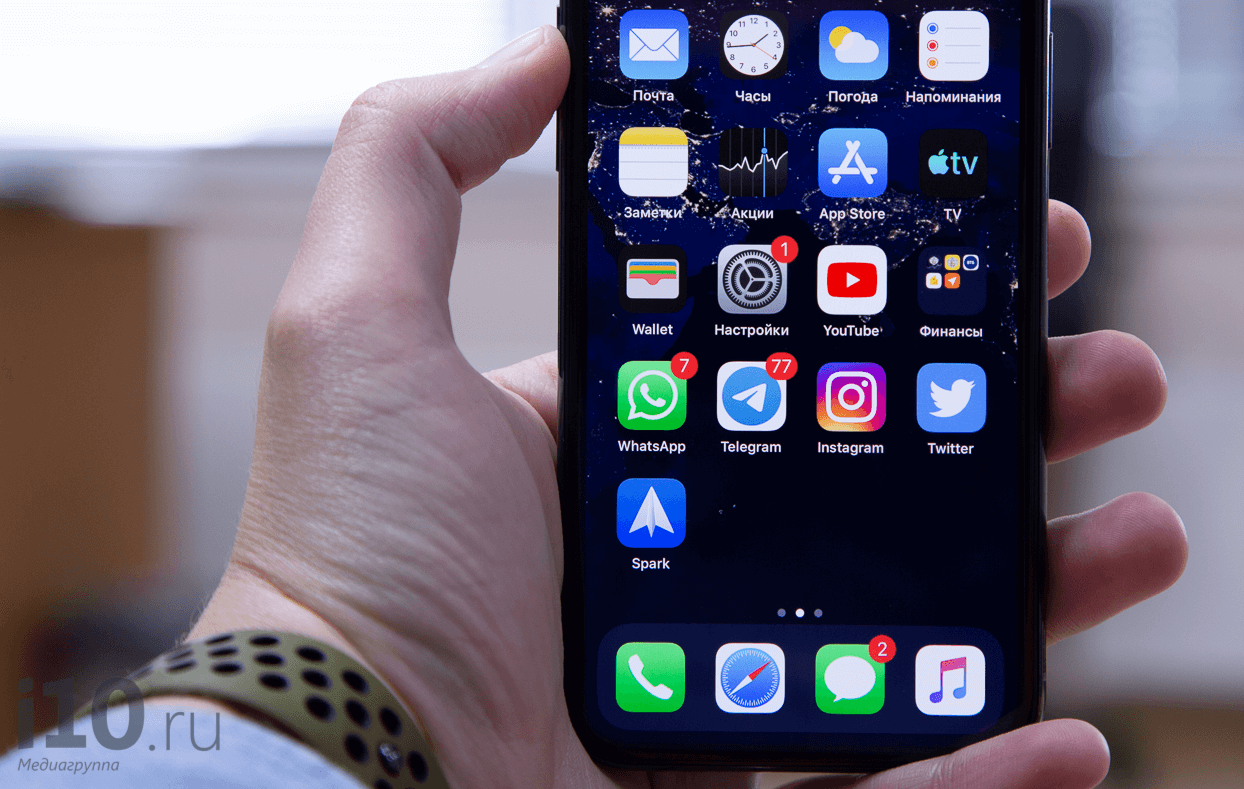
Если вы создаете резервную копию, вы можете переустановить WhatsApp
Не знаете, как восстановить переписку в WhatsApp на Android и iPhone? Об этом мы подробно расскажем в нашей инструкции.
Восстанавливаем историю чата для iPhone

После установки WhatsApp на телефон приложение, как правило, сразу же задает вопрос: «Вы хотите регулярно делать резервную копию?» Об этом быстро забывают, и мы сами уже не помним, что делали резервную копию. Если у вас есть iPhone, ваша резервная копия будет храниться в облаке iCloud. Чтобы проверить, так ли это, зайдите в приложение в настройках, затем в «Чат» и «Резервный чат».
Здесь вы найдете информацию о том, была ли сделана резервная копия вашей учетной записи, когда была сделана последняя резервная копия и где она хранится. Если эти данные присутствуют, обратите внимание на дату последней копии: она вам подходит? Ведь при сбросе чата вы получите статус переписки именно на этот момент.
Если все в порядке и вы готовы к сбросу, сделайте следующее:

- Удалите и переустановите мессенджер.
- Введите свой номер телефона и пройдите авторизацию.
- Затем следуйте инструкциям на экране, чтобы восстановить данные из резервной копии.
Ошибки восстановления
- Количество учетных записей, для которых создается резервная копия в iCloud, отличается от количества, которое вы зарегистрировали для восстановления.
- В памяти iPhone недостаточно места. Когда вы восстанавливаете чаты, вам потребуется в 2,05 раза больше места на вашем смартфоне, чем сама резервная копия в облаке.
- Телефон не подходит для повторного сопоставления. Если резервная копия была создана с помощью iCloud Drive, вы можете восстановить ее только на iPhone с iOS 9 или новее.
- Низкая скорость интернета. Может быть недостаточно загрузить резервную копию WhatsApp из облака.
- ICloud Drive вылетает. Откройте настройки iPhone> коснитесь своего имени> iCloud> отключите и снова включите iCloud Drive для перезапуска. Если проблема не исчезнет, выйдите из iCloud и перезагрузите iPhone. Затем снова войдите в iCloud и попробуйте сбросить настройки еще раз.
Узнайте, как сохранить переписку WhatsApp при переключении телефона. Загрузите чаты на свой компьютер.
Резервная копия
Ситуация, когда возникает необходимость перенести текущие чаты с одной мобильной платформы на другую, довольно распространена. Например, у вас был iPhone, но в силу определенных обстоятельств вы решили перейти на Android, столкнувшись с тем, что вся переписка остается на одном устройстве. И эта псевдопроблема решается очень просто, через бэкап.
На телефоне
Если за весь период использования мессенджера у вас не хватило смелости сделать его резервную копию, сделать это никогда не поздно, тем более что вы можете использовать его для передачи всех данных чата.
Для этого нужно действовать по следующему алгоритму:
- Сначала создается резервная копия данных мессенджера WhatsApp, установленного на устройстве iOS.
- Затем откройте приложение на iPhone и перейдите в его настройки, где должно появиться новое дополнительное окно.
- В открывшемся окне выберите раздел «Чат» и функцию «Резервное копирование».
- Перейдите к созданной резервной копии или создайте ее вручную, выбрав соответствующую команду «Создать копию».
- Не стесняйтесь удалить WhatsApp с iPhone и установить его на свое устройство Android.
- Как только установка будет завершена, мы проводим процедуру авторизации с указанием старого номера и ждем уведомления о том, что была найдена ранее созданная резервная копия. А чтобы завершить процесс перехода с одного смартфона на другой, достаточно выбрать команду «Восстановить».
Вот и все, на этом процедуру перехода можно считать завершенной. Конечно, при условии, что все чаты были переведены в правильном виде, это необходимо проверить.
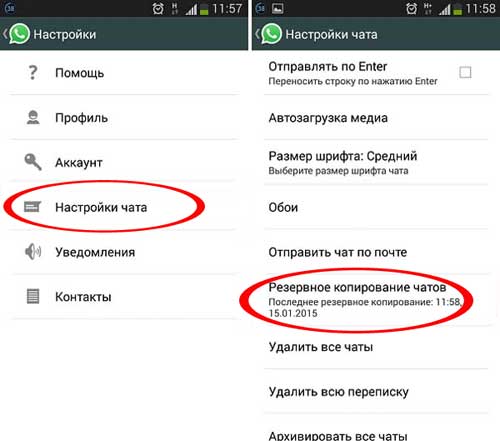
Самый простой и безопасный способ переноса данных обмена сообщениями с одного телефона на другой — использовать функцию резервного копирования. Интересно, что этот вариант подходит и для тех случаев, когда речь идет о устройствах, работающих на разных платформах
На ПК
Вы также можете использовать резервную копию для перемещения чатов WhatsApp с помощью ПК.
Для этого рекомендуется придерживаться следующих инструкций:
- Подключите iPhone к ПК, не запуская iTunes.
- Запустите меню командной строки через Пуск и выберите папку, подписанную как WhatsApp. Это то, что вам нужно скопировать с помощью команды копирования.
- Далее устройство Android подключается к ПК и ранее скопированную папку необходимо будет перенести во внутреннюю память.
- На завершающем этапе запускается мессенджер на гаджете с Android, после чего должно появиться уведомление о сбросе.
И если все было сделано правильно, то по завершении процесса восстановления все диалоговые окна должны появиться на новом устройстве.
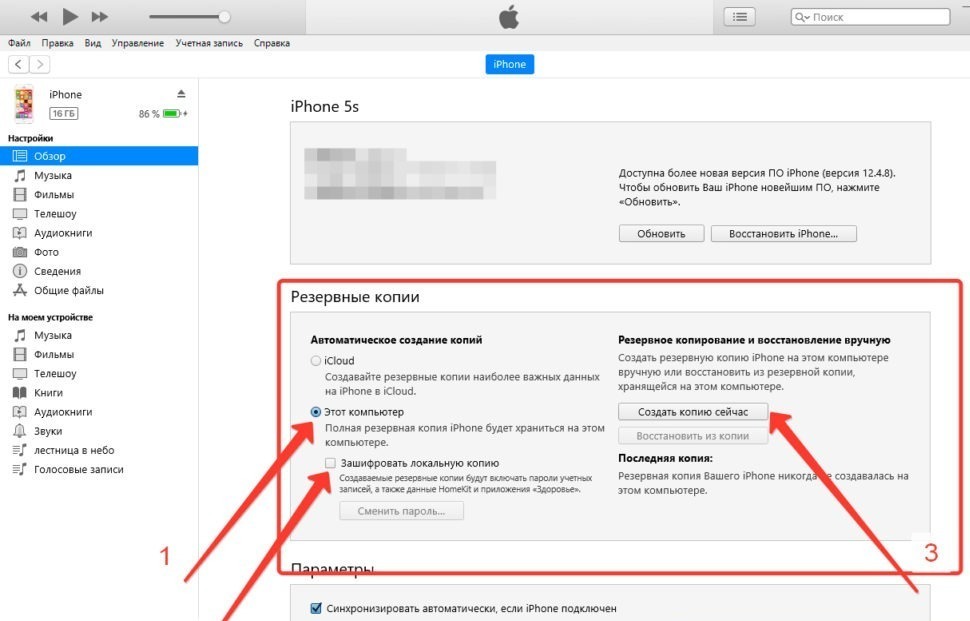
Как сохранить переписку и создать резервную копию сообщений в WhatsApp на Windows 10 Mobile Основные возможности WhatsApp, фотографии знатока товаров для дома, цифровых и электронных технологий blog.comfy.ua
Как заархивировать все существующие чаты в WhatsApp на Windows 10 Mobile
Если вы хотите начать с нуля и заархивировать все существующие чаты на своем смартфоне, выполните следующие действия:
- Запустите приложение WhatsApp;
- Нажмите кнопку «Дополнительно» внизу экрана (на этой кнопке есть три точки);
- Выберите «Настройки»;
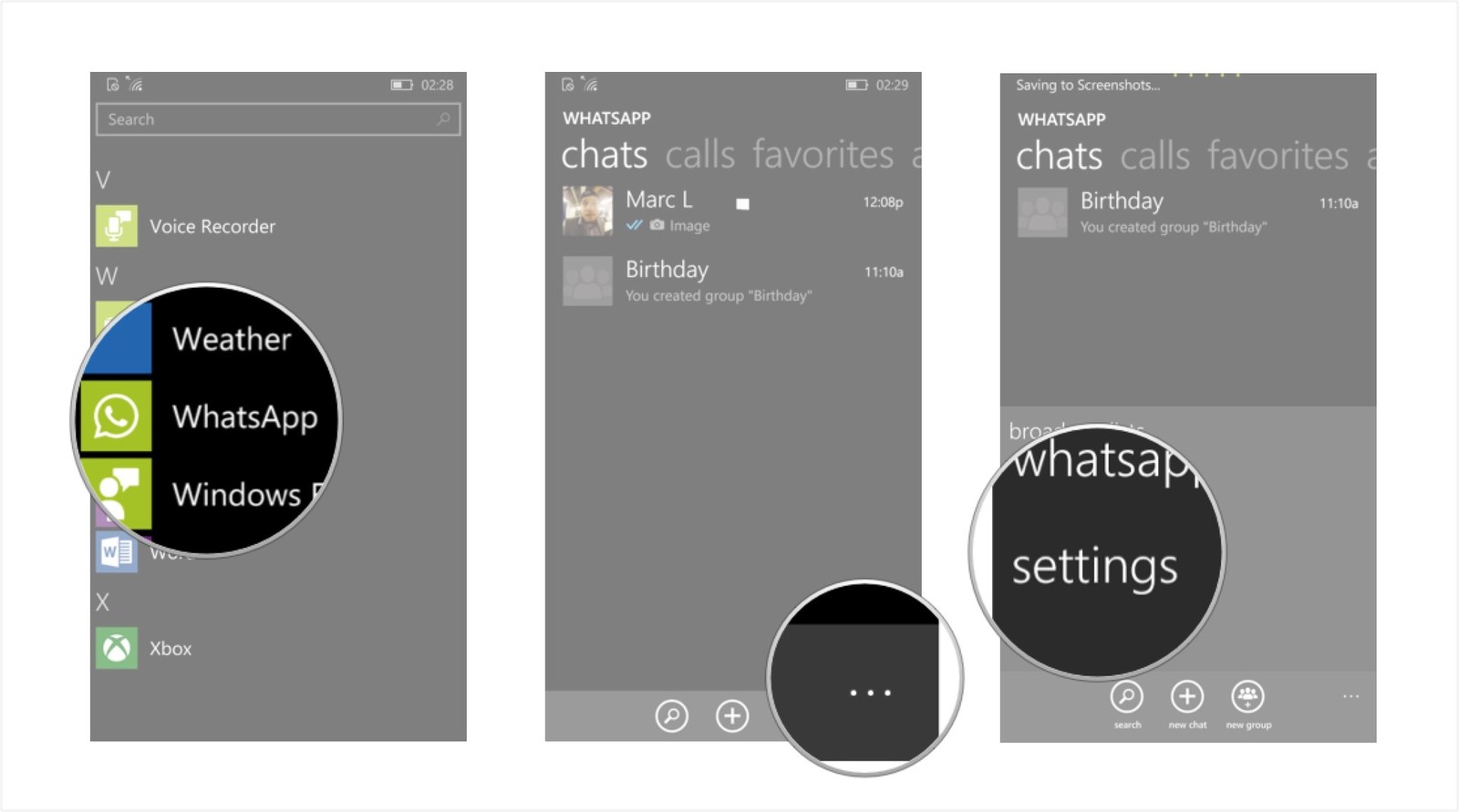
- Выберите из списка пункт «Чат и звонки»;
- В открывшемся списке выберите пункт «Архивировать все»;
- Нажмите «Да», чтобы подтвердить архивирование всех чатов.
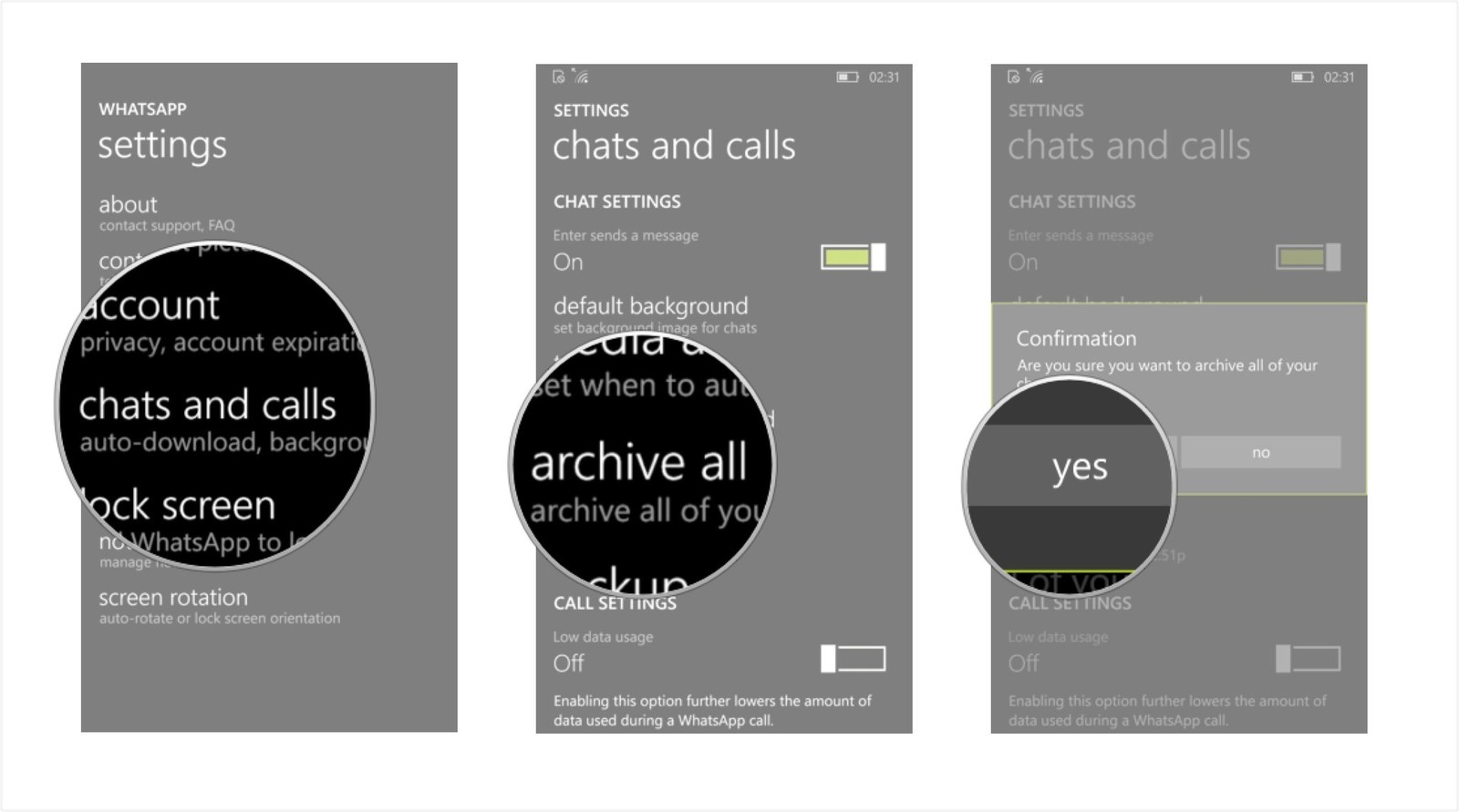
Теперь окно чата в WhatsApp будет пустым. Чтобы распаковать все чаты, выполните те же действия, выбрав в конце «Распаковать все».
Как сохранить чаты WhatsApp на вашем компьютере? Что значит экспортировать чат в WhatsApp и как сохранить переписку? WhatsApp делает автоматические ежедневные резервные копии
Как сохранить переписку в Whatsapp при смене телефона на компьютер

Для многих из нас мессенджер — это не просто средство «поговорить», но рабочий инструмент, в котором, помимо прочего, хранятся важные обсуждения, документы и мультимедийные файлы. Как сохранить разговоры в Whatsapp при переключении телефонов, чтобы ничего не потерять? Мы знаем несколько способов и поделимся ими с нашими читателями.
Как сохранить переписку в Whatsapp на компьютер
Есть возможность сохранить всю историю переписки с друзьями: только текст или текстовую часть + прикрепленные файлы (документы, мультимедийный контент). Копирование чатов WhatsApp несложно, однако есть два важных момента:
- Для сохранения на компьютер (да и для сохранения в принципе) доступны только те чаты, которые не были удалены с телефона. Как известно, WhatsApp ничего не хранит на своих серверах, и вы не можете с них ничего скачать.
- Функция обмена сообщениями не позволяет экспортировать несколько чатов одновременно. Каждую корреспонденцию необходимо передавать отдельно.
Чтобы сохранить переписку Whatsapp на вашем компьютере, вам необходимо сохранить текстовый файл на свой телефон и отправить его на свой компьютер, например, по почте. Вот как это сделать:
- Запустите мессенджер и перейдите в нужный чат.
- На iPhone нажмите на имя контакта, на Android — на «Меню», затем на «Еще”.
- Выбираем «Экспорт чата”.
- Выберите «Добавить файл» или «Нет файла» в экранном окне”.
- Выберите службу, в которую хотите загрузить чат.
- Откройте сервис, в который была экспортирована история переписки контакта — должно прийти новое сообщение.
- Чтобы сохранить чат Whatsapp на свой компьютер, откройте сообщение и загрузите прикрепленные документы и файлы.
Примечание: система экспортирует историю чата в формате TXT, имя файла всегда «WhatsApp chat with…». При запуске с компьютера документ открывается в приложении «Стандартный блокнот”.
Если на компьютере файл TXT открывается без форматирования
Если вы сохраняете чаты Whatsapp на свой компьютер при переключении телефона, то оказалось, но текст в Блокноте отображается в виде сплошного «листа», который трудно прочитать, но исправить в настройках невозможно. Вы можете попробовать следующее:
- Закройте документ.
- Щелкните правой кнопкой мыши файл «Chat WhatsApp with.
- Нажмите «Открыть с помощью» и выберите «Word”.
После этого текст должен открыться как документ Word и отформатирован.
Если метод «Открыть с помощью» не работает (Word и другие текстовые редакторы не распознают текст исходного документа), вы можете перетащить переписку из Whatsapp на свой компьютер через Google Docs:
- Зайдите в Google Docs.
- Щелкните на «Окно выбора файла”;
- Перетащите файл в окно или загрузите его после поиска в проводнике. Документ сразу откроется в формате docs.
- Щелкните «Файл», затем «Загрузить как …”.
- Выберите из списка подходящий вам формат и дождитесь завершения загрузки.
Примечание. Если на вашем компьютере есть синхронизированная папка Google Диска, перетащите файл «WhatsApp Chat with…» прямо со своего рабочего стола. Через несколько секунд документ будет доступен для скачивания в личном кабинете сервиса.
Как сохранить сообщения Whatsapp при смене телефона
Сначала поговорим о сохранении всей переписки со старого телефона на новый одновременно. Это возможно, если новое устройство работает в той же операционной системе, что и старое. (Сложнее, если операционные системы разные, например, вам нужно перенести Whatsapp с Android на iPhone.) Метод состоит из двух шагов: создание резервной копии и восстановление данных профиля в мессенджере, установленном на другом телефоне.
Как скопировать переписку в WhatsApp (создать резервную копию):
- Я звоню. WhatsApp → Настройки → Чат → Копировать → Создать копию.*
- Android. Whatsapp -> Настройки -> Чат -> Резервное копирование чата -> Резервное копирование*
* Вам потребуется разрешение в облачном хранилище, в iCloud и Google Drive соответственно.
Теперь как скопировать (сохраненную вышеописанным способом) переписку в WhatsApp при смене телефона на новое устройство. Когда вы установите мессенджер на новый смартфон и передадите номер подтверждения *, система сама отправит вам запрос на восстановление старых данных. Нажмите кнопку «Восстановить». Затем вам придется подождать, пока резервная копия переписки (и другой информации) будет загружена и интегрирована в программу.
* Тот, к которому была подключена учетная запись на предыдущем устройстве
Другие способы
Второй по удобству, но наиболее универсальный способ (можно использовать без учета разницы в операционных системах) сохранить данные WhatsApp при переключении телефонов — это экспорт чатов. Мы описали это в первой части статьи. Если вам нужно, чтобы копии матчей были доступны с вашего мобильного телефона:
Источники
- https://appleinsider.ru/ios/kak-vklyuchit-rezervnuyu-kopiyu-chatov-i-vosstanovit-perepisku-v-whatsapp.html
- https://tehnopub.ru/whatsapp-kak-vosstanovit-perepisku/
- https://stopxaker.ru/kak-sohranit-perepisku-v-whatsapp-na-komputer/
- https://blog.comfy.ua/kak-sokhranit-perepisku-i-sozdat-rezervnuyu-kopiyu-soobshhenijj-v-whatsapp-na-windows-10-mobile/
- https://smart-route.ru/kak-sohranit-perepisku-v-whatsapp-na-kompyuter/








